CAD2019怎么关闭或打开动态输入
第1步、点击右下角的主菜单,点击动态输入。
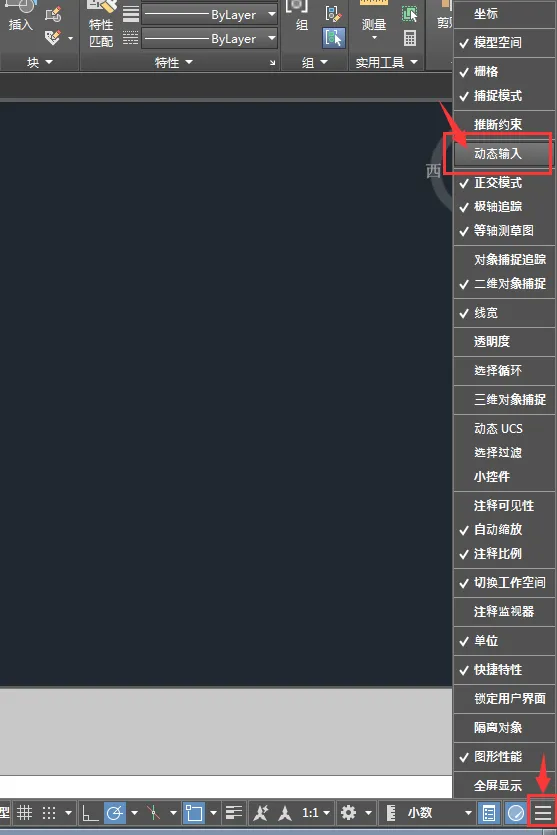
第2步、然后下面就多了一个动态输入功能。
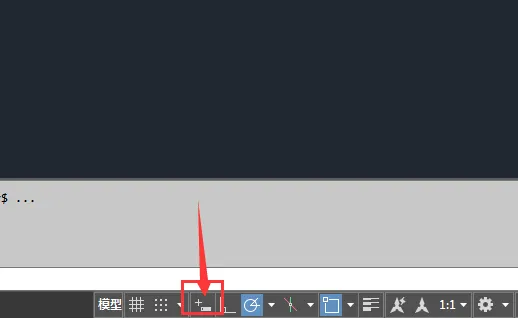
第3步、点击后,动态输入就打开了。
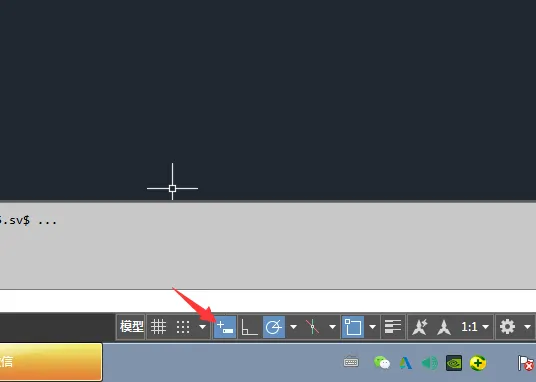
第4步、使用绘图工具时,就出现动态输入框出来。
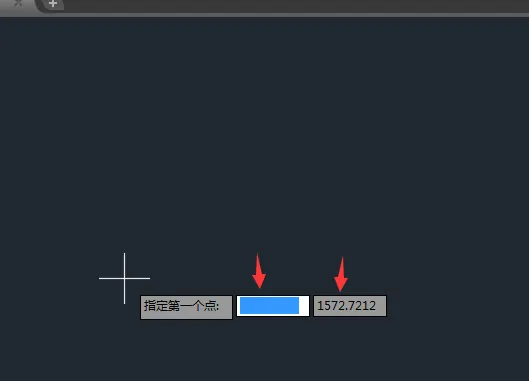
第5步、如果再点击动态图标,就可以关闭动态输入。
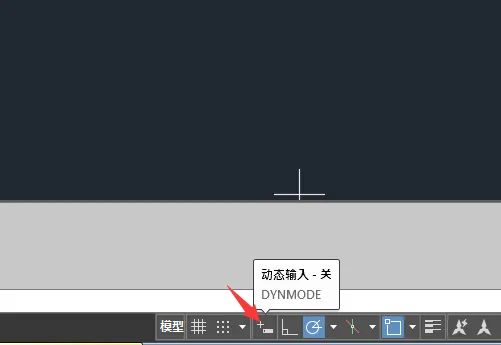
第6步、然后绘图时,就没有动态输入框了。
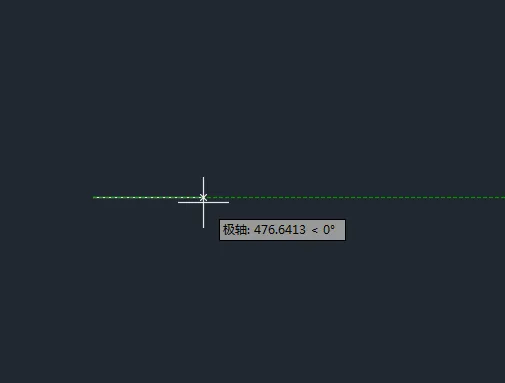
微信扫描下方的二维码阅读本文
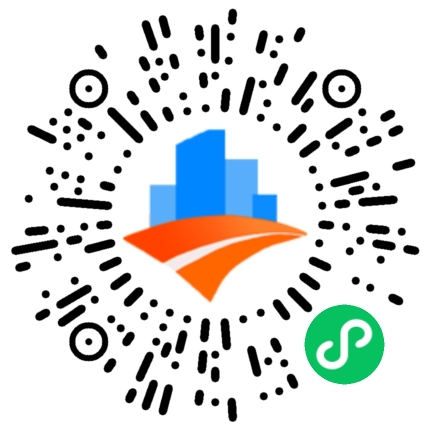
CAD2019怎么关闭或打开动态输入
第1步、点击右下角的主菜单,点击动态输入。
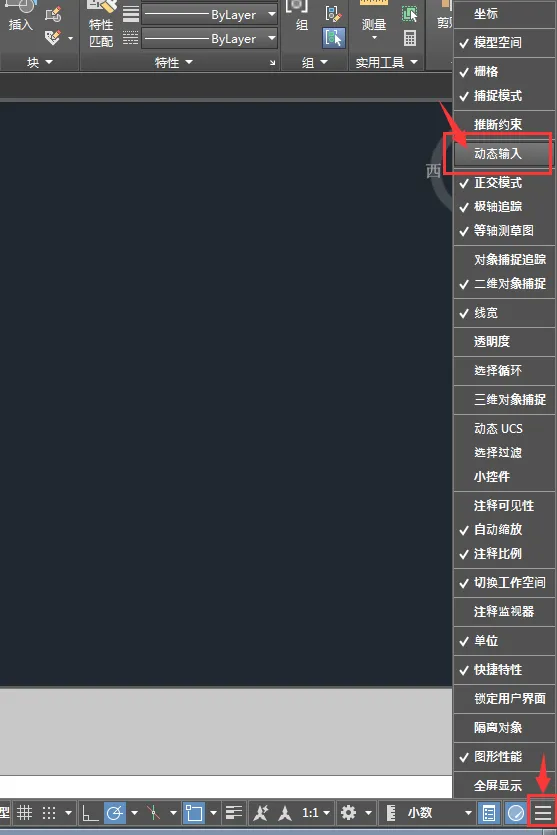
第2步、然后下面就多了一个动态输入功能。
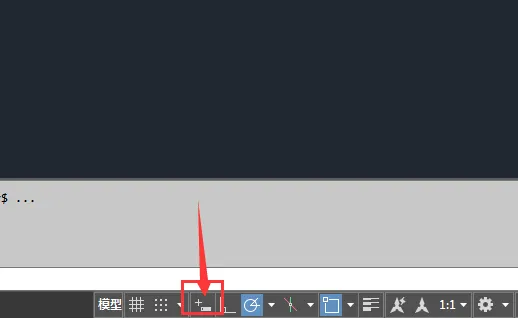
第3步、点击后,动态输入就打开了。
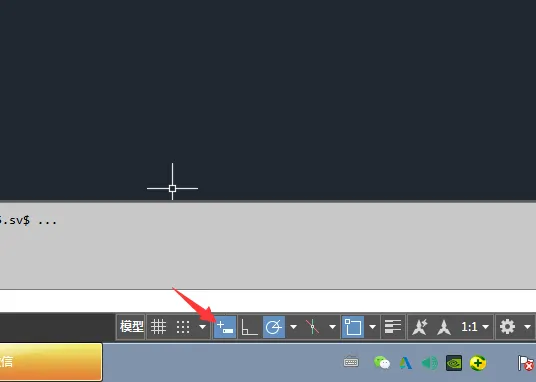
第4步、使用绘图工具时,就出现动态输入框出来。
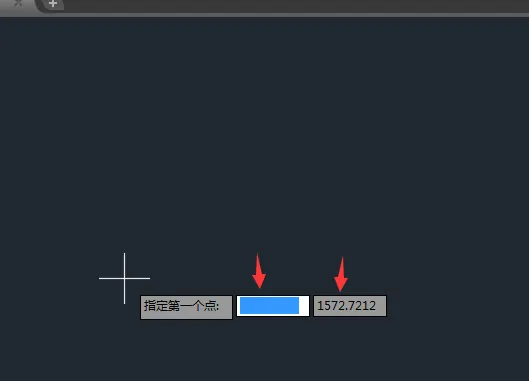
第5步、如果再点击动态图标,就可以关闭动态输入。
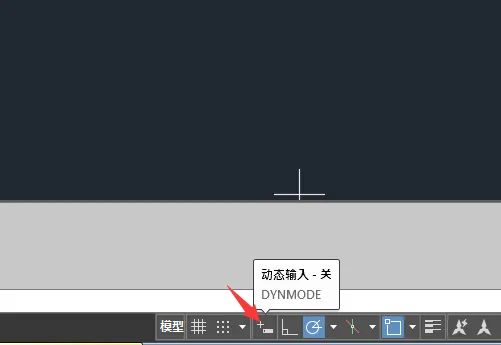
第6步、然后绘图时,就没有动态输入框了。
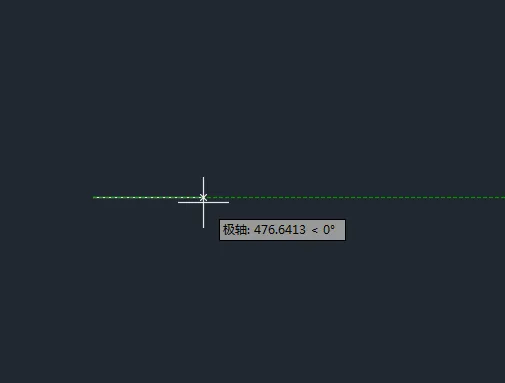
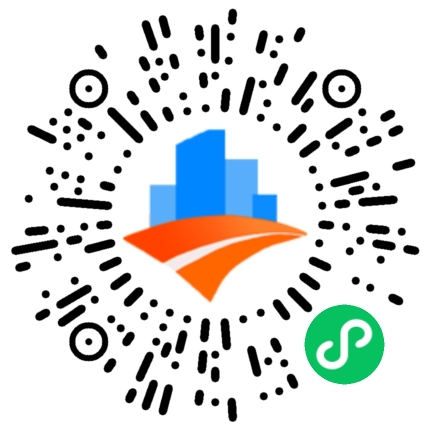
感谢您的来访,收藏本站可更快地获取精彩文章!

1本网站名称:知筑侠 本站永久域名:zhzux.com
2本站部分内容源于网络和用户投稿,仅供学习与研究使用,请下载后于24小时内彻底删除所有相关信息,如有侵权,请联系站长进行删除处理。
3用户评论和发布内容,并不代表本站赞同其观点和对其真实性负责。
4本站禁止以任何方式发布或转载任何违法的相关信息。
5资源大多存储在云盘,如发现链接失效,请联系我们替换更新。
6本站中广告与用户付费(赞助)等均用以网站日常开销,为非盈利性质的站点,不参与商业行为,纯属个人兴趣爱好。

评论0